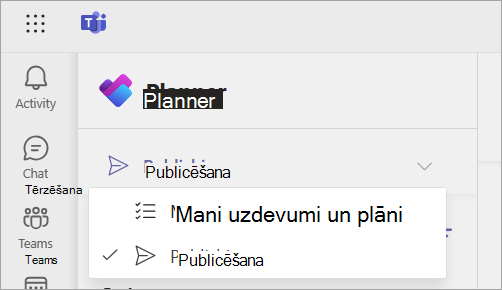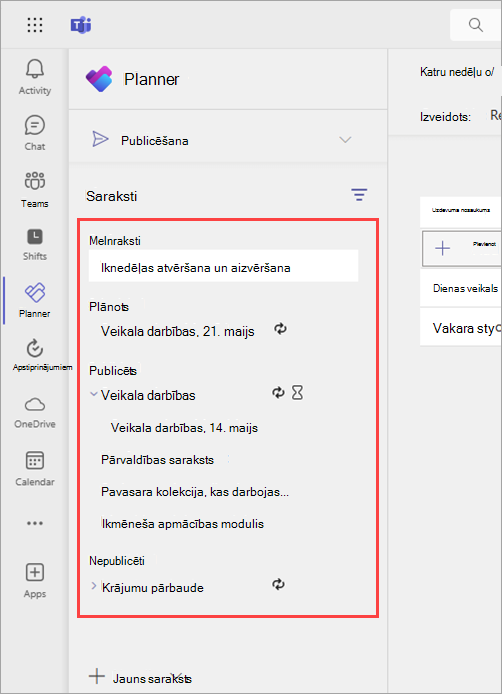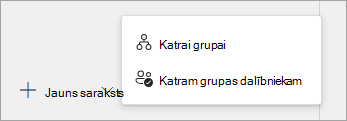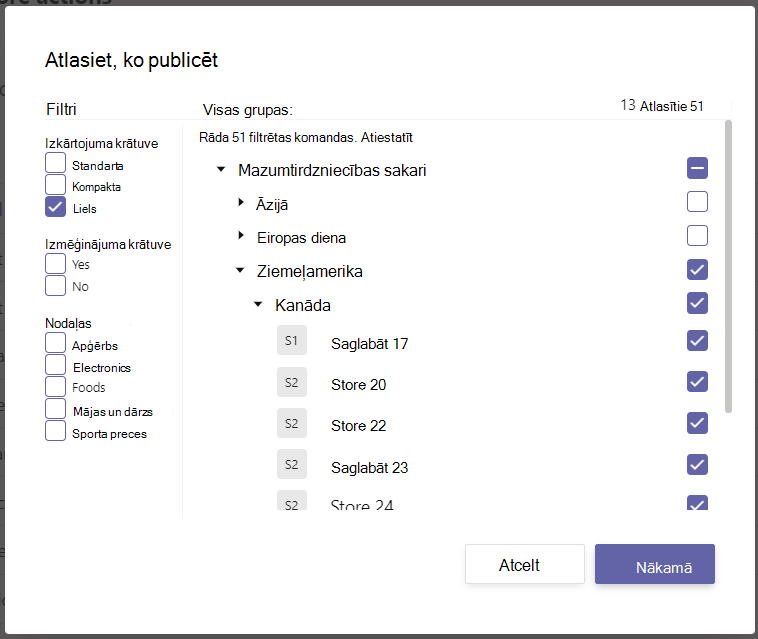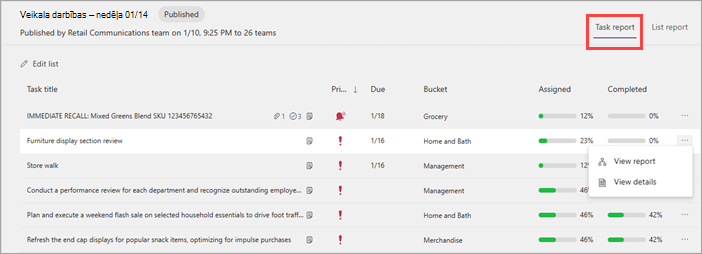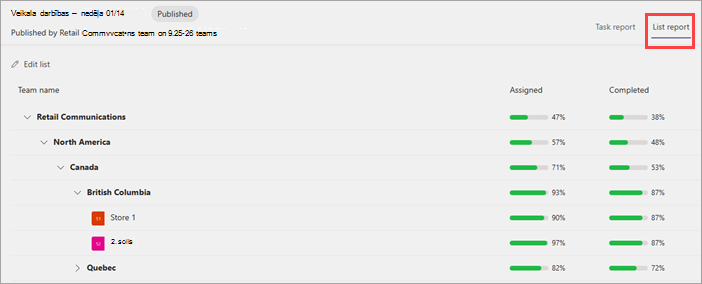Kā darbības vadītājs vai līdzīgs biznesa vadītājs varat centralizēti izveidot uzdevumu sarakstu daudzām jūsu organizācijas grupām un pārraudzīt darba pabeigšanu. Šis līdzeklis ir paredzēts, lai atvieglotu uzdevumu pārvaldību organizācijās ar darbiniekiem, kuri strādā dažādās ģeogrāfiskajās atrašanās vietās.
Šī iespēja ir pieejama jums microsoft Teams Planner darba programmā, ja jūsu organizācija iespējoja uzdevumu publicēšanu jums un jūsu grupai.
Tēmas šajā rakstā
Publicējama uzdevumu saraksta izveide
Izmaiņu veikšana sarakstā, kas vēl nav publicēts
Pārskats
Publicējot uzdevumus, jūsu organizācija var centralizēti definēt uzdevumus un tos izplatīt grupām, kurām ir jāveic šis darbs. Ja jūsu organizācijā to ir iespējojis, šī funkcija ir pieejama Planner Microsoft Teams programmā.
Uzdevumu publicēšanas pieredzē sāciet ar uzdevumu sarakstu, kuram varat pievienot uzdevumus. Varat kontrolēt katra saraksta uzdevuma detalizēto informāciju, lai varētu pievienot piezīmes, iestatīt prioritāti, pievienot dokumentus un fotoattēlus vai lietot pabeigšanas prasības. Kad uzdevumu sarakstam pievienojat vismaz vienu uzdevumu, varat publicēt šo sarakstu jūsu iz izvēlēto grupu (atrašanās vietu) sarakstā.Pēc saraksta publicēšanas tiek parādīts atskaišu skats, kas atspoguļo darba pabeigšanas statusu dažādās atrašanās vietās, un:
-
Ierindne darbinieki var skatīt visus uzdevumus, kas viņiem piešķirti Planner Teams mobilajā, datora un tīmekļa programmā.
-
Frontline vadītāji var izmantot Planner, lai izsekotu uzdevumu norisi un pabeigšanu to atrašanās vietām.
-
Organizācijas vadītāji var izmantot Planner, lai skatītu uzdevumu norisi visās atrašanās vietās.
Ierindne darbinieki un vadītāji nevarēs izdzēst savā grupā publicētos uzdevumus. Virsraksta, piezīmju lauka un kontrolsaraksta vienumu lauki ir aizsargāti arī publicētiem uzdevumiem, tāpēc priekšējie darbinieki nevar mainīt darba detalizēto informāciju.
Lai izveidotu un publicētu uzdevumu sarakstus, dodieties uz publicēšanas lapu Planner lietojumprogrammā.
Svarīgi!: Publicēšanas lapa būs redzama tikai tad, ja jūsu organizācija iespējoja uzdevumu publicēšanu, augšupielādējot hierarhiju, un esat šīs hierarhijas grupas dalībnieks.Ja publicēšana ir pieejama, publicēšanas lapa sniedz iespēju plaši publicēt saturu grupās, kuru dalībnieks neesat. Lapā Mani & plāni redzami jūsu atsevišķie uzdevumi un uzdevumi, ar kuriem strādājat tieši ar kolēģiem (jūsu grupās un kanālos). Plānus lapā Mani & plānus nevar publicēt.
Pirms darba sākšanas
Uzdevumu publicēšanai ir divu veidu uzdevumu saraksti. Varat izveidot sarakstus ar uzdevumiem katrai grupai (ko sauc par standarta uzdevumu sarakstiem) un sarakstus ar katra grupas dalībnieka uzdevumiem. Tālāk ir sniegta papildinformācija par katra saraksta veida un izmantošanas laiku.
|
Saraksts |
Kad izmantot |
Darbība publicētā laikā |
Piemērs |
|---|---|---|---|
|
Standard saraksts Katrai grupai |
Uzdevumiem, kas jāveic vienreiz grupai. Šos sarakstus var padarīt periodiskus. |
Katrai atlasītai grupai vienā uzdevuma kopijā tiek izveidota šīs grupas plāns. Tiklīdz viens priekšējais vadītājs vai darbinieks pabeidz uzdevumu, tas tiek uzskatīts par pabeigtu visai grupai. |
Ražošanas organizācijas operāciju vadītājs Reza izveido uzdevumu sarakstu jaunas ražošanas līnijas izpildei. Reza šo sarakstu publicē augu atrašanās vietu kopā, kas paredzēta jaunās rindiņas izmēģināīšanai. Katra atlasītā atrašanās vieta saņem vienu uzdevuma kopiju. Kad kāds vadītājs vai darbinieks atzīmē uzdevumu kā pabeigtu, tas atspoguļo kā pabeigtu visu atrašanās vietu. |
|
Lai visi varētu pabeigt Katram grupas dalībniekam |
Uzdevumiem, kas jāveic visiem grupas dalībniekiem. |
Katrai atlasītai grupai tiek izveidotas vairākas uzdevuma kopijas. Katram grupas dalībniekam katra uzdevuma kopija tiek izveidota personiskajā plānā šim grupas dalībniekam, un uzdevums tiek piešķirts šim darbiniekam. Visiem grupas dalībniekiem ir jāpabeidz uzdevums savā atrašanās vietā, lai atspoguļotu šī uzdevuma 100% pabeigšanu. |
Mazumtirdzniecības organizācijas darbību pārvaldniekam Camille ir jauna darbavietas darbspējas politika, kas ir jāapstiprina visiem darbiniekiem. Camille publicē uzdevumu sarakstu ar uzdevumu pārskatīšanai un parakstīšanai jaunajā politikā. Katram darbiniekam katrā atlasītajā atrašanās vietā tiek parādīts uzdevums, kas izveidots un piešķirts darbiniekam. Katram darbiniekam ir jāpabeidz savs uzdevums. Kad lietotājs atzīmē savu uzdevumu kā pabeigtu, tas neietekmēs uzdevumus, kas piešķirti viņu grupas biedriem. |
Lapā Publicēšana ir redzamas tālāk Sarakstisadaļas: Melnraksti, Ieplānots, Publicēts, Nepublicēts. Katrā sadaļā ir parādīts saraksta stāvoklis publicēšanas procesā.
|
Sadaļa |
Saraksta stāvoklis un darbības |
Vai uzdevumus sarakstā var rediģēt? |
Vai uzdevumi ir redzami adresāta grupas dalībniekiem? |
|---|---|---|---|
|
Melnraksti |
Vēl nav publicēts vai ieplānots publicēšanai. |
Jā |
Nē |
|
Plānots |
Ieplānota publicēšana noteiktā dienā un laikā. |
Jā |
Nē |
|
Publicēts |
Saraksts tiek publicēts vai notiek publicēšana. |
Jā |
Jā |
|
Nepublicēti |
Saraksts ir nepublicēts vai notiek publicēšanas atcelšana. |
Nē |
Nē |
Piezīme.: Daži lietotāji redzēs arī sadaļu Saņemts , kur viņi redzēs grupas publicētos sarakstus augstāk hierarhijā. Lielākā daļa publicēšanas lietotāju neredzēs šo sadaļu.
Publicējama uzdevumu saraksta izveide
-
Lapas Publicēšana apakšējā kreisajā stūrī atlasiet Jauns saraksts un pēc tam izvēlieties kādu no šīm opcijām.
-
Katrai grupai. Izmantojiet uzdevumiem, kas jāveic vienreiz katrai grupai, sauc arī par standarta uzdevumu sarakstu.
-
Katram grupas dalībniekam. Izmantojiet uzdevumiem, kas jāveic visiem grupas dalībniekiem, piemēram, apmācības vai politikas apstiprinājuma uzdevumiem.
Svarīgi!: Pēc tam, kad esat izveidojis sarakstu ar uzdevumiem katrā grupā, to nevar mainīt uz katra grupas dalībnieka sarakstu un pretēji. Ir jāizveido jauns saraksts.
-
-
Nosaukuma piesaukšanu sarakstam.
-
Ja piederat vairākām komandām, kas var publicēt, atlasiet grupu, no kuras publicēt. Darba grupas, kas saņem uzdevumu saraksta publikāciju, varēs skatīt, no kuras grupas ir publicēts uzdevumu saraksts.
-
Atlasiet vienumu Izveidot. Jaunais saraksts tiek rādīts sadaļā Melnraksti.
-
Sadaļā Uzdevuma nosaukums piešķiriet pirmajam uzdevumam nosaukumu un atlasiet Ievadīt.
-
Atlasiet uzdevuma nosaukumu, lai atvērtu uzdevumu un pievienotu vai rediģētu kādu no tālāk minētajiem uzdevumiem.
-
Virsraksts
-
Spainis. Izmantojiet, lai kategorizētu uzdevumus. Piemēram, lai identificētu darba grupu, kura veiks uzdevumu, var izmantot noliktavu vai pārdošanas dienesta intervālus.
-
Prioritāte. Opcijas ir steidzami, svarīgi, vidēji svarīgi un mazi.
-
Sākuma datums vai izpildes datums
-
Piezīmes
-
Kontrolsaraksts ar ne vairāk kā 20 vienumiem. Jūs varat kontrolēt vienumus, secību un to, vai uzdevumu pabeigšanai ir nepieciešams kontrolsaraksts. Uzdevuma adresāti kontrolē katra vienuma atzīmēšanu kā pabeigtu.
-
Pielikums
-
Uzdevuma pabeigšanas prasības. Uzdevuma adresātiem ir jāatbilst prasībām, lai tie varētu atzīmēt uzdevumu kā pabeigtu. Papildinformāciju skatiet rakstā Uzdevumu saraksta uzdevuma pabeigšanas prasību iestatīšana.
-
Nepieciešama veidlapa: saistīt līdz divām formām, kuras ir jāaizpilda uzdevuma adresātiem. Varat izveidot jaunu formu vai izmantot esošu veidlapu.
-
Nepieciešama apstiprināšana: pievienojiet uzdevuma adresātiem apstiprinājuma prasību, lai pieprasītu un saņemtu vadītāja apstiprinājumu. Tas ir pieejams tikai uzdevumu sarakstiem, kas izveidoti, izmantojot opciju Katrai grupai (tiek dēvēts arī par standarta uzdevumu sarakstiem).
-
-
-
Lai pievienotu citu uzdevumu, laukā Jauns uzdevums ievadiet uzdevuma nosaukumu.
Padoms.: Pēc uzdevumu izveides varat rediģēt visu atlasīto uzdevumu prioritāti, izpildes datumu vai intervālu.
-
Ja esat izveidojis savu sarakstu, izmantojot opciju Katrai grupai (sauc arī par standarta uzdevumu sarakstu), varat to padarīt periodisku, lai tā automātiski publicētos atkārtotā grafikā. Lai to izdarītu, atlasiet Neatkārtot, izvēlieties saraksta periodiskuma iestatījumus un pēc tam atlasiet Saglabāt.Papildinformāciju par darbu ar periodiskajiem uzdevumu sarakstiem skatiet rakstā Periodisko uzdevumu sarakstu izmantošana.
Varat izveidot jebkura uzdevumu saraksta kopiju, izmantojot darbību Dublēt . Šī darbība izveido jaunu sarakstu ar uzdevumu kopiju sākotnējā sarakstā. Varat izvēlēties jaunā saraksta nosaukumu un grupu, kurai tas jāizveido. Pēc tam varat rediģēt uzdevumus jaunajā sarakstā, lai sagatavotu to publicēšanai.
-
Atlasiet uzdevumu sarakstu, kuru vēlaties dublēt, un pēc tam atlasiet Citas darbības,
-
Nosaukiet sarakstu un atlasiet Publicēt no grupas. Ja esat vairāku jūsu organizācijas hierarhijas grupu dalībnieks, redzēsit vairākas izvēles iespējas. Darba grupas, kas saņem uzdevumu saraksta publikāciju, varēs skatīt, no kuras grupas ir publicēts uzdevumu saraksts.
-
Atlasiet Dublēt. Kad saraksts ir dublēts, tas tiek parādīts sadaļā Melnraksti. Varat mijiedarboties ar sarakstu tāpat kā citiem melnrakstu sarakstiem.
Izmaiņu veikšana uzdevumu sarakstā, kas vēl nav publicēts
-
Sadaļā Melnrakstivai Ieplānots atlasiet uzdevumu sarakstu, kuru vēlaties rediģēt.
-
Lai mainītu uzdevumu, atlasiet tā nosaukumu, lai atvērtu uzdevumu, un pēc tam veiciet kādu no šīm darbībām:
-
Lai mainītu kādu no uzdevuma laukiem, atlasiet šo lauku un rediģējiet pēc nepieciešamības. Varat arī pievienot vai noņemt pielikumus un prasības.
-
Lai izdzēstu uzdevumu, pa labi no uzdevuma nosaukuma atlasiet Citas darbības un
-
Melnrakstu sarakstu var pārdēvēt pirms tā publicēšanas.
-
Sadaļā Melnraksti atveriet sarakstu, kuru vēlaties pārdēvēt, un pēc tam atlasiet Citas darbības,
-
Lodziņā Virsraksts ievadiet jauno nosaukumu un pēc tam atlasiet Saglabāt.
Svarīgi!: Nevar izdzēst sarakstu sarakstā Publicēts vai periodisko sarakstu sērijā ieplānotajā stāvoklī. Vispirms nosauciet saraksta publicēšanu vai atceliet sarakstu sēriju un pēc tam atceliet publicēšanu, dzēšot visus sarakstā esošos uzdevumus vai sarakstus no visām adresātu grupām. Pēc saraksta vai sarakstu sēriju publicēšanas atcelšanas tā tiek rādīta sadaļā Nepublicēts.
Jebkuru uzdevumu sarakstu varat izdzēst sadaļā Melnraksti vaiNepublicēts.
-
Sadaļā Melnraksti vai Nepublicēts dodieties uz uzdevumu sarakstu, kuru vēlaties izdzēst.
-
Atlasiet Citas darbības
Uzdevumu saraksta publicēšana
Kad uzdevumu saraksts ir gatavs darbam, publicējiet to grupās, kuru dalībnieki veiks šo darbu.
Piezīme.: Pēc saraksta publicēšanas varat veikt uzdevumu izmaiņas, bet nevarat veikt izmaiņas grupās, kas atlasītas šo uzdevumu saņemšanai.
-
Sadaļā Melnraksti atlasiet uzdevumu sarakstu un pēc tam augšējā labajā stūrī atlasiet Publicēt vai Publicēt sēriju (ja tas ir periodisks uzdevumu saraksts).
-
Izvēlieties, kā atlasīt adresātu grupas. Varat atlasīt grupas no hierarhijas vai augšupielādēt pielāgotu grupu sarakstu. Papildinformācija par šīm opcijām. Tālāk norādītās darbības parāda atlasi no hierarhijas.
-
Atlasiet grupas, kuras saņems uzdevumu sarakstu. Izmantojiet galveno Teams sarakstu un/vai jebkurus pieejamos filtrus, lai atrastu iekļaujamās grupas.
-
Lai atlasītu visas grupas hierarhijas zarā, atzīmējiet tai blakus derīgs izvēles rūtiņu. Piemēram, atlasot "Ziemeļamerika", tiek atlasītas visas atrašanās vietas šajā reģionā.
-
Lai publicētu tikai atrašanās vietās ar noteiktiem atribūtiem, atlasiet filtru. Piemēram, lai atlasītu visas atrašanās vietas ar lielu izkārtojumu, atlasiet filtru "Liels". Attēla piemērā uzdevumu saraksts tiks publicēts visos lielajās krātuvēs Ziemeļamerikā.
-
-
Izvēlieties, vai informēt adresātu grupas.
-
Atlasiet Tālāk un pēc tam pārskatiet savu publikācijas plānu. Lai veiktu izmaiņas, atlasiet Atpakaļ.
-
Atzīmējiet izvēles rūtiņu Gatavs, viss šeit izskatās lieliski un pēc tam izvēlieties Publicēt.
Piezīmes.:
-
Tiklīdz sākas publicēšanas process, uzdevumu saraksts tiek pārvietots no Melnraksti uz Publicēts, lai norādītu, ka uzdevumi tiek nosūtīti un kļūst redzami adresātiem.
-
Uzdevumu publicēšana var ilgt kādu laiku, ja jūsu uzdevumu sarakstā ir daudz uzdevumu vai atlasāt lielu skaitu adresātu grupu. Varat iziet no publicēšanas ekrāna un atgriezties vēlāk — uzdevumi turpinās publicēšanu fonā.
-
-
Kad publicēšana ir pabeigta, publicēšanas lapas augšdaļā tiek rādīts ziņojums, kas norāda, ka jūsu uzdevumi ir sekmīgi piegādāti.
Svarīgi!: Ja tiek parādītas brīdinājumu ikonas, atlasiet Skatīt detalizētu informāciju, lai atrisinātu problēmas.
Izmaiņu veikšana publicētā uzdevumu sarakstā
Varat rediģēt uzdevumus publicētā sarakstā, ievietojot sarakstu rediģēšanas režīmā. Ja saraksts ir rediģēšanas režīmā, varat atjaunināt uzdevumus sarakstā, dzēst uzdevumus no saraksta vai pievienot sarakstam jaunus uzdevumus. Izmaiņas netiek publicētas adresātu grupām līdz brīdim, kad atlasāt opciju Publicēt izmaiņas un apstiprināt kopsavilkumu.
Publicējot izmaiņas uzdevumā publicētā sarakstā, atjauninātā uzdevuma uzdevumu laukos vērtībām tiek pārrakstītas šo uzdevumu lauku vērtības katrā adresāta grupā, izņemot to, ka uzdevuma statuss netiek atiestatīts. Šī iemesla dēļ mēs iesakām rediģēt uzdevumu publicētā sarakstā, ja vēlaties noskaidrot, kas ir jādara.Ja ir labojums, kas pieprasa uzdevuma izpildi vēlreiz pat tad, ja tas tika pabeigts pēc iepriekšējā uzdevuma detalizētās informācijas, iesakām izdzēst sākotnējo uzdevumu un izveidot jaunu.
-
Sadaļā Publicēts atlasiet sarakstu, kuru vēlaties rediģēt, un pēc tam izvēlieties Rediģēt sarakstu.
-
Atlasiet uzdevumu, lai to rediģētu. Varat arī pievienot jaunu uzdevumu vai atlasīt Citas darbības
-
Kad esat gatavs publicēt izmaiņas, augšējā labajā stūrī atlasiet Publicēt izmaiņas, lai publicētu izmaiņas visās sākotnējo adresātu grupās. Vai arī varat izvēlēties atcelt izveidotos rediģējumus, un saraksts atkal atjaunos savu iepriekš publicēto stāvokli.
Brīdinājums.: Nepublicējot uzdevumu sarakstu, no visām grupām, kas tos saņēma, tiek noņemti visi sarakstā pievienotie uzdevumi. Viņi zaudēs visus pievienotos komentārus un pielikumus.
Ja vēlaties atcelt uzdevumu saraksta publicēšanu, vislabāk to darīt pēc iespējas ātrāk, lai samazinātu iztaucāmo uzdevumu uzdevumu skaitu un pabeigšanu. Nepublicēts saraksts tiek pārvietots uz nepublicēto sadaļu, un to var dublēt, bet pats nevar atkārtoti publicēt.
-
Blakus sarakstam, kuru vēlaties atcelt publicēšanu, atlasiet Citas darbības un
-
Apstipriniet, ka vēlaties atcelt saraksta publicēšanu, un pēc tam izvēlieties Atceltadresātu h.
Kad saraksts ir redzams sadaļā Nepublicēts, varat to izdzēst vai dublēt, rediģēt kopiju un publicēt rediģēto kopiju.
Publicēto uzdevumu atskaišu skatīšana
Pēc uzdevumu saraksta publicēšanas visdrīzāk vēlēsities sekot grupu darba norisi, piešķirot un/vai pabeidzot nosūtītos uzdevumus. Atlasiet sarakstu sadaļā Publicēts . Šeit publicēto uzdevumu detalizēto informāciju varat skatīt dažādos veidos.
Piezīme.: Lietotāji jūsu organizācijā var skatīt atskaites par jebkuru grupu, kurā viņi ir daļa. Piemēram, lietotājs, kurš ir daļa no Store 100 darba grupas, var skatīt šīs atrašanās vietas pārskatu. Lietotājs, kurš ir daļa no 1. reģiona, var skatīt pārskatu par visām atrašanās vietām, kas hierarhijā pārskatu sniedz līdz 1. reģionam.
-
Varat izmantot uzdevumu atskaites skatu , lai skatītu konkrēta uzdevuma norisi sarakstā.
-
Varat izmantot saraksta atskaites skatu, lai redzētu norisi sarakstā kā kopumu. Uzdevumu sarakstā ir redzams uzdevuma un izpildes statuss.
Jebkurā skatā varat atlasīt jebkuru hierarhijas zaru, lai to izvērstu, vai atlasīt jebkuru grupu, lai skatītu šīs konkrētās grupas statusu. Lai atgrieztos augsta līmeņa skatā pēc detalizētās informācijas skatīšanas, atlasiet uzdevumu saraksta nosaukumu, kas redzams virs grupas nosaukuma.
Piezīme.: Ikviens, kas aizpilda sarakstus (saraksti, kas izveidoti, izmantojot opciju Katram komandas dalībniekam), parāda atskaites nedaudz atšķirīgā prezentācijā. Šie uzdevumi tiek automātiski piešķirti izveides laikā, tāpēc atskaitē galvenā uzmanība ir pievērsta izpildes statusam.